Lurer du på hvorfor iPhone fortsetter å slå av? Årsaker og rettelser
Skjermen ble plutselig svart, og så lyste Apple-logoen opp, men noen sekunder senere slår den seg automatisk av... iPhone fortsetter å slå seg av og på i en endeløs loop, er det ikke et lite problem. Det kan stamme fra systemkrasj, batterisvikt eller til og med en nylig iOS-oppdatering. En blind omstart kan gi en midlertidig gjenoppretting, men den virkelige løsningen ligger i å finne rotårsaken og ta den riktige løsningen. Deretter skal vi dykke ned i de ulike mulighetene som kan føre til at iPhone-en din starter på nytt gjentatte ganger, og tilbyr praktiske løsninger for å hjelpe deg med å komme ut av veien.
SIDEINNHOLD:
Del 1. Hvorfor slår iPhonen min seg av og på
Når iPhone fortsetter å slå seg av og på, er mange menneskers første reaksjon at batteriet eldes eller maskinvaren er skadet, men faktisk kan årsaken til problemet være mer kompleks. Et systemkrasj, programvarekonflikt eller en oppdateringsavvik kan sende en iPhone inn i en syklus med uendelige omstarter. For å effektivt løse dette problemet, må vi først forstå de mulige årsakene for å ta den mest passende reparasjonsplanen. Her er noen vanlige årsaker til hyppige omstarter av iPhone:
• Systemkrasj: Når en alvorlig iOS-feil eller programvarekonflikt oppstår, kan enheten bli fanget i en uendelig omstartsløyfe.
• Batteri- eller maskinvarefeil: Eldre batterier, skadede strømkretser eller andre maskinvareproblemer kan føre til at iPhone ikke klarer å opprettholde riktig strømforsyning, noe som resulterer i hyppige omstarter.
• Unntak for iOS-oppdatering: Hvis en systemoppdatering ikke er riktig installert eller det er kompatibilitetsproblemer, kan iPhone fortsette å starte på nytt mens den prøver å laste et nytt system.
• Skadelig programvare eller appkonflikter: Noen tredjepartsapper kan forårsake unormal bruk av systemressurser og til slutt føre til at iPhone går inn i automatisk omstartmodus.
• Overopphetingsbeskyttelse: iPhone utløser automatisk avslutningsbeskyttelse for å forhindre maskinvareskade når enheten blir for varm, men kan manifestere seg som konstant omstart hvis temperaturen svinger ofte.
Når du har funnet ut hvorfor iPhone fortsetter å slå seg av, kan du ta målrettede tiltak for å løse problemet med gjentatte ganger å slå av og på iPhone. Deretter skal vi se på de mest effektive løsningene for å hjelpe deg raskt å få enheten i gang igjen.
Del 2. Stopp iPhone fortsetter å slå seg av og på uten tap av data
Neste steg er å finne den riktige løsningen. Mange tradisjonelle metoder, som å gå tilbake til fabrikkinnstillinger eller gå inn i DFU-modus, fører imidlertid til at data blir slettet på enheten, selv om de er effektive. For brukere uten sikkerhetskopiering er dette en betydelig risiko. Så, er det en måte å fikse et systemproblem uten å miste data? Det første som kommer til hjernen er Apeaksoft iOS System Recovery. Det kan hjelpe deg raskt å fikse ulike systemproblemer, som f.eks iPhone-skjermen blinker, ubegrenset omstart og hvit Apple, uten å påvirke enhetsdata.
Stopp iPhone fortsetter å slå seg på og av uten tap av data
- Multi-modus fikser iPhone-systemproblemer for å sikre at ingen datatap repareres.
- Skanner automatisk iOS-systemfeil for å identifisere årsaken til gjentatte iPhone-svitsjer nøyaktig.
- Rett opp iPhone-systemet direkte uten å jailbreake eller endre enhetsinnstillinger for å unngå sikkerhetsrisikoer.
- Kompatibel med alle iOS-versjoner og alle iPhone-modeller.
Sikker nedlasting
Sikker nedlasting

Trinn 1. Installer og åpne Apeaksoft iOS System Recovery på datamaskinen din, koble iPhone til den med en USB-kabel, og velg deretter iOS System Recovery delen på hjemmesiden.

Trinn 2. Etter at programvaren automatisk oppdager enheten og viser systemstatus, vises to reparasjonsmoduser som du kan velge mellom. De Standard modus er valgt for å sikre at data ikke går tapt under reparasjonsprosessen. Hvis du fortsatt ikke kan løse problemet, prøv Avansert modus, men merk at denne modusen sletter enhetsdata.

Trinn 3. Programvaren tilbyr en versjon av iOS-fastvaren for hver iPhone-modell. Etter bekreftelse klikker du på Last ned og vent til fastvarenedlastingen er fullført.

Trinn 4. Til slutt klikker du på Gjenopprette knappen, og programvaren vil automatisk begynne å reparere iPhone-systemet. Hele prosessen tar noen minutter, og når reparasjonen er fullført, vil enheten automatisk starte på nytt og gjenoppta vanlig drift slik at iPhone ikke fortsetter å slå seg av og på.

Del 3. Hvordan fikse iPhone fra å starte om og om igjen
I tillegg til å bruke profesjonelle verktøy for å fikse iPhonen din, finnes det noen grunnleggende metoder du kan prøve for å feilsøke systemet. I noen tilfeller slår enheten seg av og på gjentatte ganger, noe som kan skyldes opphopning av hurtigbuffer, gamle systemversjoner eller programvarekonflikter, og en enkel justering kan gjenopprette normalen. Disse metodene krever ikke ekstra programvare eller komplikasjoner og passer for de fleste iPhone-brukere. Deretter skal vi se på noen vanlige og praktiske løsninger som hjelper deg med å bli kvitt iPhone som stadig slår seg av og på.
Force Restart
Tvunget omstart kan bidra til å rydde opp i systemfeil og la iPhone laste inn iOS på nytt, og avslutte tilstanden med ubegrenset omstart. Ulike iPhone-modeller fungerer litt forskjellig:
• iPhone 8-serien: Trykk raskt på volum opp og ned -knappen, og hold deretter nede på siden makt -knappen til Apple-logoen vises.
• iPhone 7-serien: Trykk og hold nede volumer ned og makt knapper samtidig i omtrent 10 sekunder.
• iPhone 6-serien: Hold nede hjem knappen nederst på skjermen og makt knappen samtidig til du ser Apple-logoen.

Oppdater iOS-versjonen
En eldre versjon av iOS kan forårsake ustabilitet og føre til gjentatte omstarter av iPhone. Rettidig systemoppdatering kan fikse kjente sårbarheter og forbedre enhetsstabiliteten. Driftstrinnene er som følger:
Trinn 1. Åpne innstillinger app på iPhone.
Trinn 2. Gå til Informasjon og klikk programvare~~POS=TRUNC.
Trinn 3. Hvis en oppdatering er tilgjengelig, klikk Last ned og installer, skriv inn enhetspassordet og vent til oppdateringen er fullført. iPhone vil automatisk starte på nytt og laste inn en ny versjon av iOS.

Avlast ubrukte apper
Noen apper kan komme i konflikt med iOS, noe som forårsaker hyppig omstart av enheten. Å rydde opp i ubrukte applikasjoner som har stått ubrukt over lang tid, frigjør lagringsplass og reduserer systembelastningen. Hvis du har viktige data å beholde, kan du sikkerhetskopiere iPhone-apper på forhånd.
Trinn 1. Open innstillinger og gå til Informasjon > iPhone Lagring.
Trinn 2. Sveip for å se de installerte appene, og klikk på de mindre vanlige appene som tar opp mye lagringsplass.
Trinn 3. Velg Avlast ubrukte apper, som vil slette applikasjonens ontologi, men beholde relevante data for å forhindre utilsiktet sletting av viktig informasjon.
Trinn 4. Hvis du bekrefter at du ikke lenger bruker en app, kan du velge Slett app for å rense dataene fullstendig.
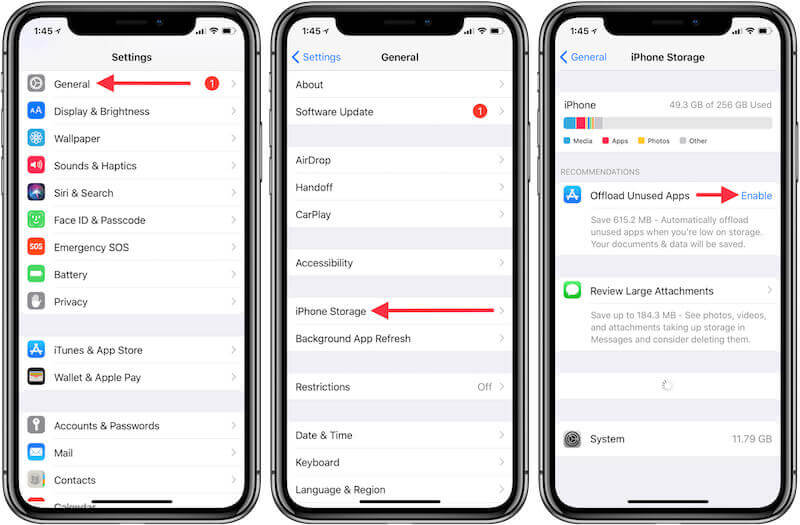
Drenk iPhone-batteri
Hvis du har prøvd alt det grunnleggende ovenfor og iPhone fortsetter å slå seg av og på, kan du prøve å oppdatere strømstyringssystemet ved å lade enheten helt ut og deretter lade den på nytt.
Trinn 1. La iPhone fungere, spill av videoer eller åpne flere apper for å øke batteriforbruket.
Trinn 2. Etter at enheten slår seg av helt automatisk, vent i 1-2 timer, og lad den ikke umiddelbart.
Trinn 3. Lad din iPhone med den originale laderen til den når 100 %. Observer driften av utstyret etter oppstart og kontroller om det er tilbake til det normale.
Konklusjon
Enkle metoder kan fungere en stund når iPhonen min fortsetter å slå seg av og på, men profesjonelle verktøy er langt mer effektive til å fikse problemet en gang for alle. Apeaksoft iOS System Recovery hjelper iPhone å komme tilbake til standard raskt ved å reparere ingen tap av data. Hvis enheten fortsatt starter på nytt ofte, kan du prøve denne løsningen for å holde iPhone-en i gang.
Relaterte artikler
Hvorfor spør iPhone stadig om Apple ID-passord? Bare lær mer om de 5 beste løsningene for å fikse popup-meldingen på iPhone fra artikkelen.
Det er mange ting som kan gå galt for å få iPhone til å krasje. Du kan lære flere vanlige måter å fikse dette problemet om noen få minutter.
iPhone sitter fast på Apple-logoen under oppdatering til iOS 26? Dette innlegget forteller grunner og 3 måter å fikse iPhone frosset på Apple-logoen og andre relaterte systemfeil.
Hvis iPhonen din har hengt seg fast under iOS 26/18/17/16/15/14/13/12-oppdateringen, kom og les dette innlegget. Få 3 forskjellige måter å fikse problemet med at iPhone-oppdateringen har frosset enkelt.

